8 raccourcis clavier à connaître pour naviguer sous Windows 8
Par Krigou Schnider le dimanche 28 octobre 2012, 18:00 - Le dossier Windows 8 - Lien permanent
La disparition du menu Démarrer, fait couler beaucoup d'encre. Voici 8 raccourcis clavier à mémoriser absolument pour bien maîtriser Windows 8 et vous aider à changer vos habitudes acquises depuis Windows 95. Une fois ces raccourcis acquis, vous allez aimer Windows 8...
1° Win et Win + D - Afficher le bureau
Pour switcher entre Metro et le bureau classique, tapez la touche Win. Lorsqu'une application occupe toute la fenêtre, pour afficher le bureau, pressez les touches Win + D.
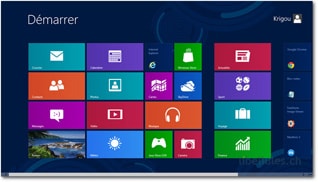

2° Win + C - Afficher la Charm Bar
La Charm Bar que l’on affiche en positionnant la souris dans le coin inférieur droit, permet d'accéder rapidement aux principales fonctionnalités de Windows 8, comme par exemple la fonction "Recherche", l'accès aux paramètres, aux fonctions de partage, aux périphériques, etc. Cette barre s'affiche sur la droite par le raccourci clavier Win + C.
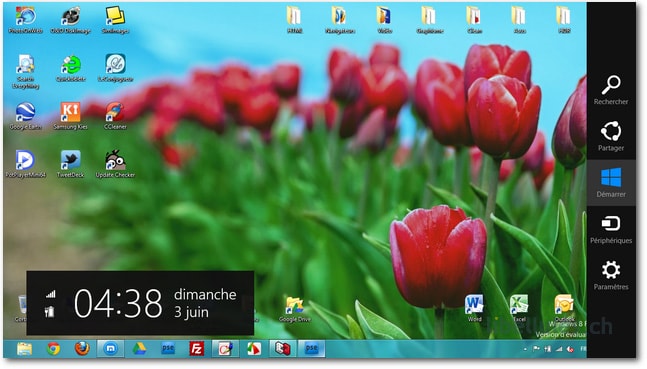
3° Win + X - Afficher le menu technique
L’icône Démarrer que l’on obtient en positionnant la souris dans le coin inférieur gauche et qui permet de switcher entre l'interface faite de tuiles et l'interface classique, permet aussi par un clic droit de souris, d'accéder à une ribambelle de fonctions clés de Windows 8. Ce menu est aussi accessible par le raccourci clavier Win + X.

4° Win + I - Accéder aux paramètres
Ce raccourci permet d'accéder aux bureau, panneau de configuration, aux fonctions de personnalisation, à des infos sur votre PC, au menu d'aide, aux paramètres réseau, à la gestion du volume, de la luminosité de l'écran, aux fonctions "Marche/Arrêt" de Windows, à la gestion du clavier.

et si vous cliquez sur le menu Modifier les paramètres du PC en bas à droite, vous accédez au coeur de la gestion du PC sous Windows 8.

5° Win + Q - Effectuer la recherche d'applications, sur des paramètres Windows ou d'un fichier
La fonction Rechercher de Windows 8 ne se limite pas à la simple recherche de fichiers. Lorsque vous entrez un terme, vous pouvez ainsi sur le même écran, voir les résultats de la recherche sur des fichiers, effectuer une recherche pour accéder à des paramètres Windows ou accéder directement à différentes applications de Windows par exemple. Pour cela, effectuez un clic en haut à droite, soit sur Applications, Paramètres ou Fichiers selon vos besoins et introduisez un terme de recherche.
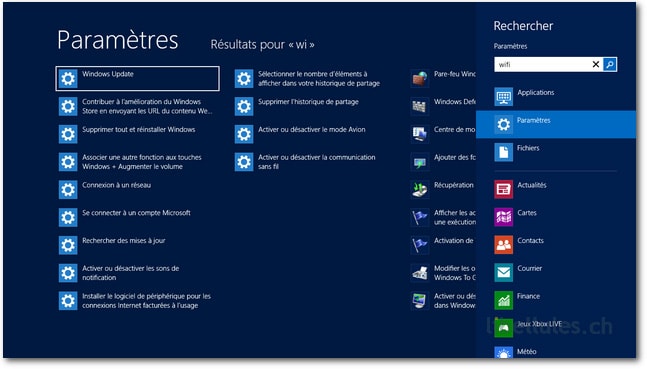
6° Win + E
Ce raccourci ouvre l'explorateur de fichiers de Windows 8.
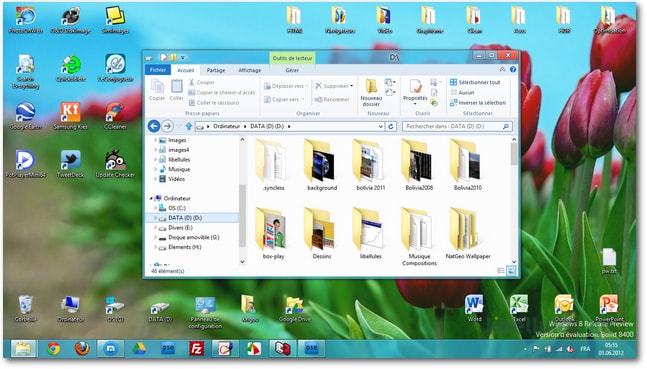
7° Win + R
Le raccourci Win+R lance la commande Exécuter.
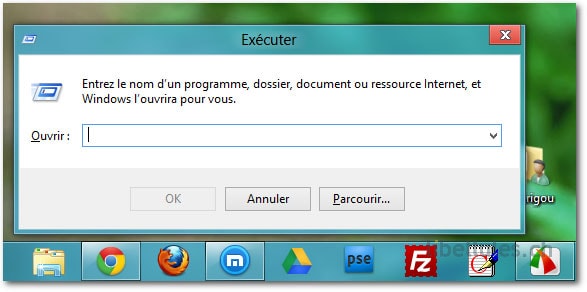
8° Win + L - Afficher l’écran de verrouillage

Fiche mise à jour le 28 octobre 2012

Commentaires
"L'auteur de ce billet n'est pas responsable des dommages possibles pouvant survenir lors de l'installation ou l'utilisation d'un logiciel de ce type. Veuillez dans ce cas de figure, contacter l'auteur du logiciel."
Allô!? M. Sinofsky? Oui, c'est de part de libellules.ch,... :p
Sinon, merci pour les raccourci.
Bah écoute, à force d'avoir le bureau des pleurs pour des trucs mal utilisés, mal installés, bidouillés ou taxés de malwares à cause d'un antivirus parano ou en tort, on finit par marquer ça automatiquement sur chaque billet.
Et c'est bien intelligent de votre part. ^^
Sauf que maintenant, c'est les commentaires sur l'ajout de ce petit paragraphe qui ont remplacé les commentaires des pleurnichards. Et tu comprendras que le mien n'est là que pour taquiner.
Sinon, ça sonne toujours occupé au bureau des pleurs pour réclamation du bouton Démarrer. :'(
bien vu
Bonsoir,
Bon c'est vrai que W8 est un peut différant au niveau manip mais il y a pas si longtemps que j'ai encore lu 'que l'on s'adapte a l'OS et ensuite l'OS s'adapte a nous', faites un tour par certaines versions Linux pour voir...
Après il y a toujours possibilité de conservé Seven, évidement celui qui achète un ordi en grande surface là il n'y a pas grand chose a faire.
A et en ce qui concerne les raccourcis merci c'est bien utile.
C'est mignon cette façon de s'accrocher (au prix de dizaines d'heures) à un OS qui n'est manifestement plus destiné à personne
Bonjour,
Perso, je déteste passer ne fut ce que quelques heures à m'adapter à un OS (pourtant j'utilise Linux )
)
Vous est il déjà arrivé de devoir "ré-apprendre a quel endroit se trouvent vos clignoteurs ou les essuies-glace sur le tableau de bord de votre voiture? Je ne pense pas...
il en va de même pour la radio, reculer ou avancer les sièges - les réglages de la ventillation... Je me demande dès lors pourquoi quasi à chaque version il faut ré-apprendre à utiliser le programme
En matière d'automobile, il y a eu des nouveautés ces dernières années qui ont nécessité un léger apprentissage.
Sinon ici on vous présente des raccourcis clavier, enfin à la base.
Pour Windows 8, il semblerait pour ce que j'ai lu que le vrai problème, ce n'est pas l'interface ou les nouveaux raccourcis mais surtout une philosophie très Pomme d'en faire un OS fermé pour imposer ensuite un magasin Windows.
Si ce "business model" devait être copié à l'identique, alors l'utilisation du magasin ne serait pas imposée; le mythe de l'ouverture pourrait alors perdurer
Voilà, sinon je vois que dans les grandes lignes les raccourcis restent identiques, c'est au moins un point positif.
Je ne suis pas contre un léger apprentissage à chaque nouvell version.
cependant, de windows 3.11 à windows 95 : c'est le jour et la nuit - de windows milennium à windows XP : pareil - de XP à vista : sensiblement différent et de Windos 7 à 8 : appremment idem.
Donc sur 8 version, 4 ont du nécessité un important réapprentissage. Je pense qu'il est possible de faire mieux
merci pour ces raccourcis.Simple et clair.
Heureusement que les Suisses sont là!
René de Bonvillet
Pour la personne qui a donné l'exemple de la voiture.
Eh bien si : j'ai mis une heure à chercher comment avancer -reculer-rehausser un siège car je ne trouvais pas les manettes.
Eh bien tout simplement il n'y en a plus des manettes sur ce modèle de voiture. Tout est électrique.
Et depuis je me suis bien habitué et je trouve bien pratique car ça mémorise aussi tes réglages.
On peut aussi avoir du bon dans les changements.
c'est l'avis d'un passant qui passe.
Bonjour,
merci pour cet article intéressant!
petit approfondissement: savez-vous si il existe un moyen de créer ses propres raccourcis sur win 8 (comme sur osx)? j'aimerais assigner au bouton d'alimentation la même action que alt+f4 depuis le bureau... une idée?
merci.
c'est super et très enrichssant, j'ai appris bcp de choses !!!!
Merci pour le Windows + C, c'est ce qu'il me manquait.
Quelqu'un connait une solution pour ouvrir le dernier dossier fermé sur w8 ?
Pour Diogyn
Trouvé ceci pour Windows Explorer
Alt+Flèche droite = Afficher le dossier suivant
Alt+Flèche gauche = Afficher le dossier précédent
Pour Krigou
Merci, mais j'aimerai réouvrir l'explorateur fermé complétement dans le dernier dossier fermé, pas juste faire suivant précédent.
Mais merci quand même
Bonjour,
Existe t'il un raccourci pour accéder aux cartes réseaux rapidement, afin de modifier l'adresse IP v4 de la carte.
C'est en configuration professionnel, les opérateurs sur site ont a modifier fréquemment leur adresse IP pour interroger en local (point à point) un petit serveur Linux.
win+r et tapez commande ncpa.cpl
Je suis sous Windows 10 Pro.
micro: Surface Pro 3 Pro
la touche physique Windows et l'icone Windows sont devenus totalement inopérantes
Le clic droit dans l'icone Windows me donne un menu sommaire de fonctionnalités.
Mais je n'obtiens jamais la fenêtre Raccourcis que je jugeais, pour moi, très pratique.
Quelqu'un a t'il une solution ?
win 10 ne gère pas les claviers des ...portables toshibas voir ci-après la description.
vous conviendrez que cettemachine est une brouette de 2011 à ranger au musée des antiquitéq.
.Ecran 17,3 pouces LED avec Pavé numérique
• Design Fusion Blanc Slim
• Processeur Intel CoreI5-2410
• 640 Go d’espace de stockage + extension mémoire
• Carte graphique Nvidia315M 512 Mo
• Haut parleurs stéréo Onkyo
• Sortie HDMI
• Toshiba Media Controller (DLNA)
• Toshiba LifeSpace
• Microsoft Windows 7 Premium
• Garantie fabricant 1
e service Microsoft ne sait pas ce qu'est un clavier voyez les internautes après + d'une heure d'attente !!! mais aucune raison que cela ne fonctionne pas votre ordi est agréé win 10
Toshiba est plus pointu : votre ordi ne fait pas partie des ordinateurs aptes à recevoir win 10. Je constate quand même que mon antiquité fonctionne très bien sous win 10 à l"exception de la gestion du clavier et cela c'est compliqué !! sous dos il y avait une instruction keyb,fr ou keybboard.sys pour gérer la page de code: Je pense que je vais appeler BILL gates il doit avoir qulques restes. moralité : méfier vous de la gestion du clavier et surtout ne changer pas votre clavier, rester sous win 7 ou win 8.1 et ne vous faîtes pas b....